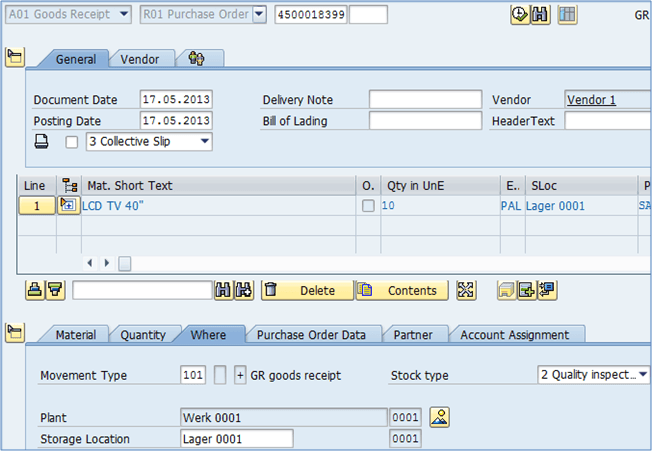Speciální sklad a speciální nákup v SAP
V některých případech vyžadují logistické procesy použití speciálních typů nákupu:
- Zásilka
- Subdodávky
- Převod zásob pomocí objednávky přepravy zásob
- Zpracování třetí stranou
- Vratné přepravní obaly
- Manipulace s potrubím
Pro účely speciálních typů nákupu existují speciální druhy zásob.
Kategorie položek, které můžete použít v nákupních dokladech.
Uvidíme, jak se tyto speciální typy nákupu a speciální typy zásob používají v následujících procesech.
Zásilka
Konsignace znamená, že pořízené zboží je stále ve vlastnictví prodejců, ale naše společnost drží materiál skladem a je schopna jej přímo prodat. Zboží se stává majetkem naší společnosti pouze v případě spotřeby.
V níže uvedeném diagramu můžete vidět dva možné scénáře/procesy zásilky.
V obou případech je základem procesu příjem zboží pro konsignační zboží dodavatele. Poté budeme mít konsignační zboží na našem skladě. Pokud chceme prodat zboží z konsignačního skladu, můžeme provést převod skladu ze skladu do skladového konsignačního skladu a prodat přímo z konsignačního skladu.
Pokud se naopak rozhodneme nedržet zboží jako konsignační sklad, můžeme provést převodní zaúčtování do vlastních zásob. Poté jej můžeme poslat do našeho obchodu a prodat jako vlastní zásoby.
V procesu odeslání zásilky bychom měli vytvořit záznam informací o nákupu pro kombinaci dodavatele/materiálu, abychom předdefinovali některé informace později použité v procesech.
V systému se příjem konsignačního skladu provádí v několika jednoduchých krocích. PŘIJÍMÁNÍ ZÁSILNÍHO ZBOŽÍ
Krok 1) Vytvořte objednávku na použitý materiál ME21N transakce.
- Zadejte kategorii položky K – konsignační zboží.
Krok 2) Posílejte příjem zboží do MIGO transakce.
- Můžete vidět, že typ pohybu je 101a speciální skladový indikátor je K – konsignační sklad (prodejce).
- Zaškrtněte položky jako OK a Odeslat.
Po zaúčtování příjmu zboží pro konsignační zboží dodavatele můžete vidět, že se přehled zásob materiálu změnil.
V řadě Vendor Consignment je nyní 120 ks jako neomezené.
Krok 3) Rozvětvení do dvou různých scénářů z procesního diagramu.
- Od tohoto okamžiku můžeme pomocí transakce MIGO vytvořit převod zásob do skladového místa obchodu. Zboží pak můžeme prodat z konsignačního skladu (platební povinnost vzniká na prodejním místě).
- Ve druhém scénáři můžeme vytvořit účtování převodu do vlastních zásob (v tomto okamžiku platební povinnost). Later se zbožím si můžeme dělat, co chceme.
Řekněme, že jsme vytvořili zaúčtování převodu do vlastních zásob při příchodu zboží. Můžeme to udělat pomocí MB1B se speciálním indikátorem druhu zásob Ka typ pohybu 411.
Poté můžeme vidět, že naše skladová úroveň je 244 ks, vše na 0001 bez omezení. Našich 120 ks bylo převedeno ze zásilky do vlastních zásob.
Krok 4) Nevytváříme fakturu pomocí transakce MIRO za konsignační zboží. Místo toho se vypořádají závazky MRKO transakce na příslušné období.
- Provést MRKO transakce.
- vstoupit Kodex společnosti si Prodejce.
- Zadejte časové období (můžete použít datum dokumentu, podle vašich preferencí).
- Vyberte speciální typ nákupu, se kterým se chcete spokojit. Zásilka.
- Vyberte, zda chcete zobrazit dostupný dokument nebo vyrovnat. Vybrat Display.
- Zobrazit pouze výběry nevypořádané nebo pouze zúčtované výběry nebo obojí. Zobrazené/vyřízené záznamy můžete také omezit podle materiálu.Provést.
Krok 5)
- Nejprve zvolíme zobrazení dostupných dokumentů pro náš výběr.
- Vidíme, že dokument je Není vyřízeno.
- Vraťte se na úvodní obrazovku a vyberte Usadit místo Display. Provést.
- Nyní můžete vidět zprávu, že byl vytvořen dokument 5100000001.
- Vraťte se a zvolte zobrazení dokumentů a zvolte zobrazení Vypořádané výběry.
- Nyní existuje záznam odpovídající vašemu požadavku. Můžete vidět, že stav je nyní Usadil se.
Tím je proces pro konsignační sklad dokončen.
Objednávka přepravy skladem
V procesu převodu zásob je zboží pořizováno a dodáváno v rámci společnosti. Jeden závod objednává zboží z jiného závodu (nazývají se přijímající závod/výdejní závod).
Můžeme použít speciální typ objednávky – objednávku přepravy skladu. Proces dodání lze provést buď ve správě zásob nebo v komponentě expedice při provádění logistiky.
Krok 1) Vytvořte nákupní objednávku pomocí ME21N.
- Vyberte typ dokumentu UB – Stock Transp. Objednat.
- Vyberte zásobovací závod – 001.
- Vyberte organizaci nákupu přijímajících rostlin – 0002.
- Nákupní skupina a kód společnosti.
- Na obrazovce přehledu položek zadejte číslo materiálu a množství.
- Vyberte přijímající závod a umístění úložiště.
Uložte dokument.
Krok 2) Zaúčtujte výdej zboží z vydávajícího závodu pomocí MIGO transakce.
- Vybrat A07 - Vydání zboží.
- Vybrat R01 - Objednávka.
- Zadejte skladové místo, ze kterého se zboží vydává.
- Uložte transakci – Odešlete výdej zboží.
Po zaúčtování dostanete věcný doklad.
Krok 3) Proveďte příjem zboží do přijímacího závodu pro příkaz k převodu zásob – v MIGO.
- Vybrat A01 - Příjem zboží.
- Vybrat R01 – Objednávka.
Odešlete potvrzení o zboží.
Nyní je proveden přesun zásob ze závodu do závodu.
Nyní si můžete prohlédnout rostlinný kmen. Závod Obersdorf má nyní 12 ks materiálu 10599999.
Objednávku skladové přepravy lze provést také pomocí procesu dodání. Jste schopni vytvořit odchozí dodávku na základě vaší nákupní objednávky (objednávka přepravy skladem) v transakci VL10B. Poté můžete zaúčtovat vydání zboží pomocí VL02N transakce (změnit odchozí doručení). Nakonec můžete provést PGR (poštovní příjem zboží) pro doručení z přijímajícího závodu.
Subdodávky
Při subdodávkách dáváte komponenty dodavateli, od kterého se vyrábí produkt. Produkt si pak vaše společnost objedná prostřednictvím nákupní objednávky. Komponenty požadované prodejcem k výrobě objednaného produktu jsou importovány v objednávce prostřednictvím kusovníku (Bill materiálů) a jsou poskytovány prodejci. Poté, co dodavatel vyrobí hotový výrobek, můžeme zaúčtovat příjem zboží.
Krok 1) Vytvořte standardní nákupní objednávku pro materiál, který má udržovaný kusovník.
- Vytvořte objednávku s kategorií položky L.
- Zadejte skladovací místo, kam má být materiál umístěn při příjmu zboží.
Krok 2) Na kartě Data materiálu klikněte na ikonu Komponenty nebo Rozložit kusovník.
Na obrazovce komponent zadejte umístění úložiště, ze kterého mají být komponenty vydány.
Vytvořil jsem falešný kusovník pro náš materiál (určitě nedokážeme vytvořit LCD TV 40″ ze dvou součástek zvaných polovodiče a plasty), ale pro tento účel to stačí (můžete vytvořit kusovník v CS01 transakce, pokud ji nemáte pro svůj testovací materiál).
Uložte PO.
Pokud je třeba vaši PO uvolnit, uvolněte ji pomocí ME29N.
Krok 3) V transakci sledování zásob poskytneme komponenty pro dodavatele.
- Proveďte transakci ME2O.
- Zadejte Prodejce.
- Vstupte do závodu.Vykonat.
Krok 4) Získáte seznam otevřených položek pro převod směrem k prodejci. Komponenty můžete vidět z naší objednávky.
- Vyberte součásti (klepněte na políčka vedle čísel materiálů součástí).
- Zaúčtujte vydání zboží.
Krok 5) Budete vyzváni k potvrzení položek, které mají CHZO.
Stačí potvrdit správné místo uložení a množství. Udělejte to pro všechny komponenty.
Krok 6) Měli byste vidět tento druh obrazovky potvrzující, že vaše PGI bylo úspěšně provedeno pro 2 položky.
Krok 7) Následující obrazovka by měla vypadat takto.
Můžete vidět, že existuje materiálový dokument pro komponenty s typem pohybu 541.
Krok 8) Můžete zaúčtovat příjem zboží oproti objednávce, abyste obdrželi hotové zboží od dodavatele.
Nyní jste vydali komponenty subdodavateli a obdrželi hotový výrobek.
Mohli jste také vytvořit odchozí dodávku pro komponenty pomocí transakce ME2O a poté zaúčtovat výdej zboží prostřednictvím VL02N. Většinu času se tento typ zpracování provádí v rámci subdodávek.